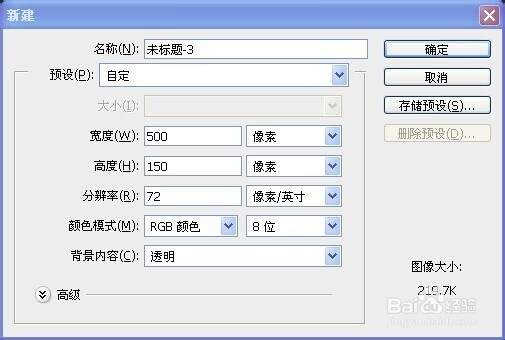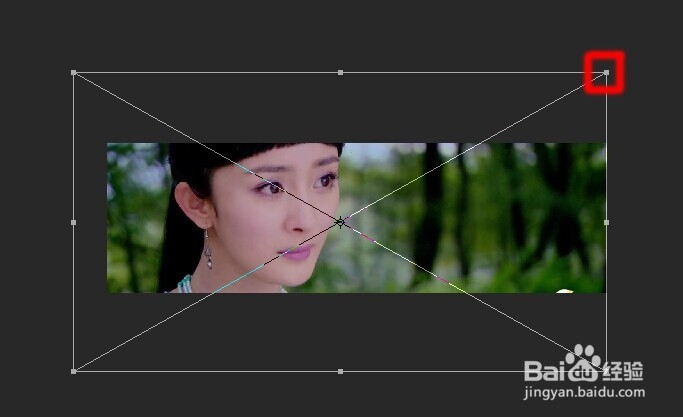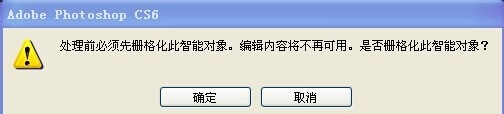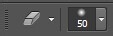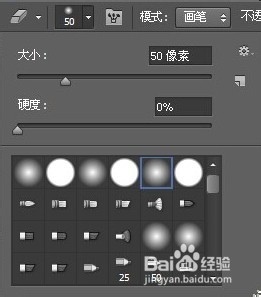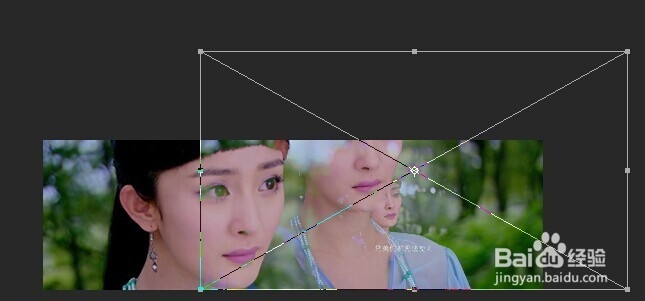ps简单溶图教程
1、新建图层500*150(500*200也可以)的透明画布。文件→新建
2、置入一张图片,放大,放大时建议按着Shift,这样图不会歪七扭八,感觉放大好了之后双击图片即可。文件→置入
3、继续置入一张图片这次把他缩小,放在脸的旁边,不要盖脸!然后双击。这时不要紧张!咱不是这样就完事了!咱还要溶图了!
4、选择橡皮工具,这时就弹出图(2)了,不用担心,点击确定就行这时就可以擦了,但不要急,还有一步。
5、看到左上角的图(1)了么,点击内个小箭头,出现了图(2)大小就是调节橡皮大小的,硬度把他弄成0。
6、这时我们可以擦了!把边缘擦一擦就可以了,不要擦太多。
7、在置入一张图片,把他放大,最好把嘴以上弄没,然后右下角有个正常模式,把他点开,换成筐毙险裆变亮。这时你会发现第一张置入的图片脸上有第三张图片的东西,我们用橡皮擦擦掉就好。
8、然后我们就可以保存了,文件→保存为→选出你要保存的地方→格式一定要JPEG的!
声明:本网站引用、摘录或转载内容仅供网站访问者交流或参考,不代表本站立场,如存在版权或非法内容,请联系站长删除,联系邮箱:site.kefu@qq.com。
阅读量:83
阅读量:50
阅读量:29
阅读量:34
阅读量:35